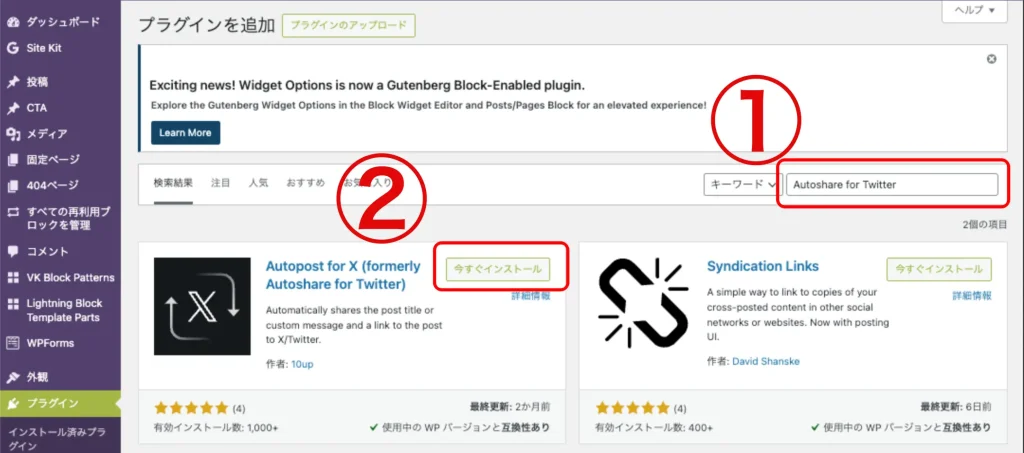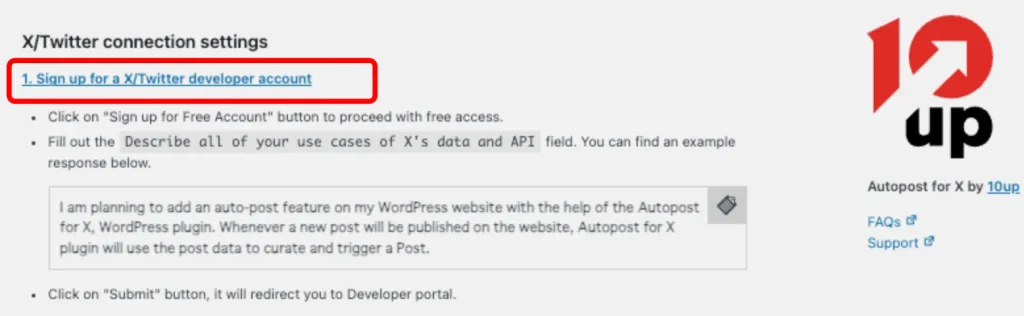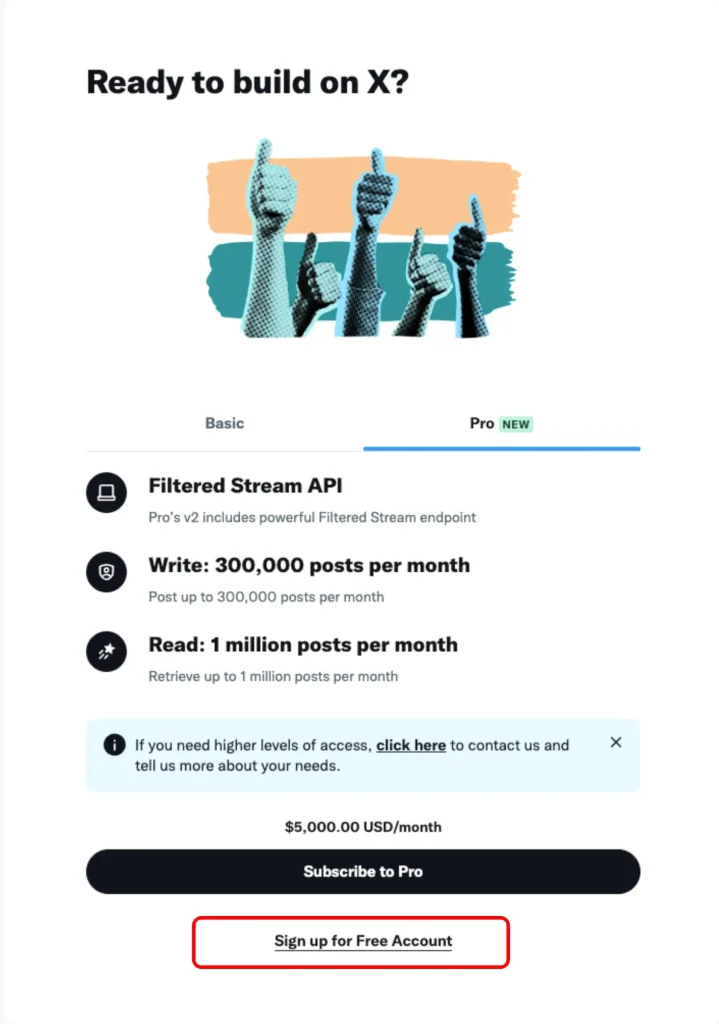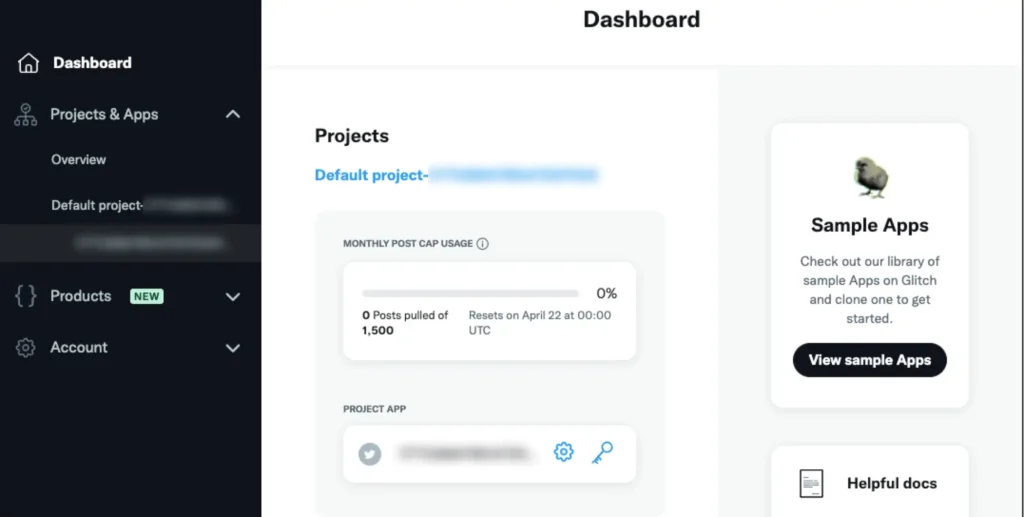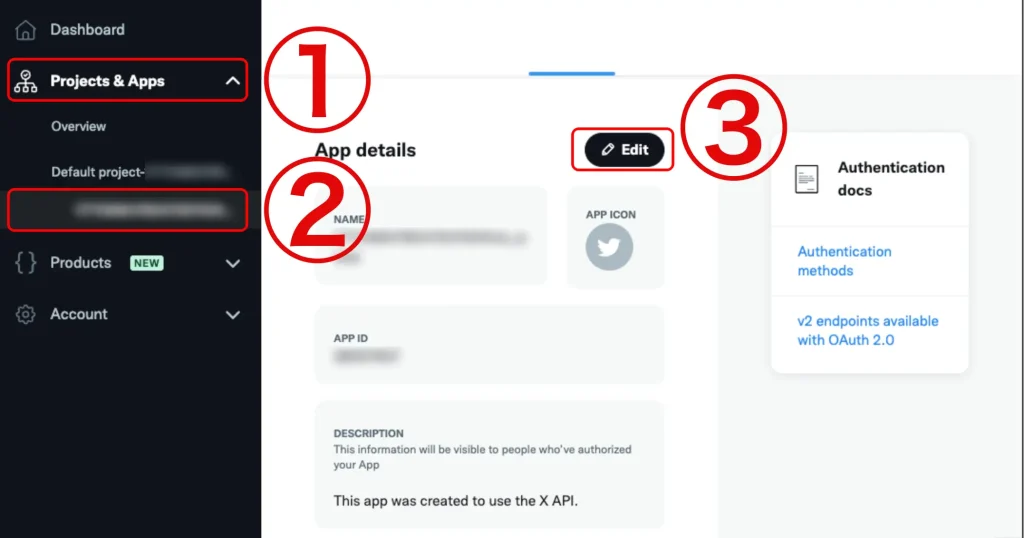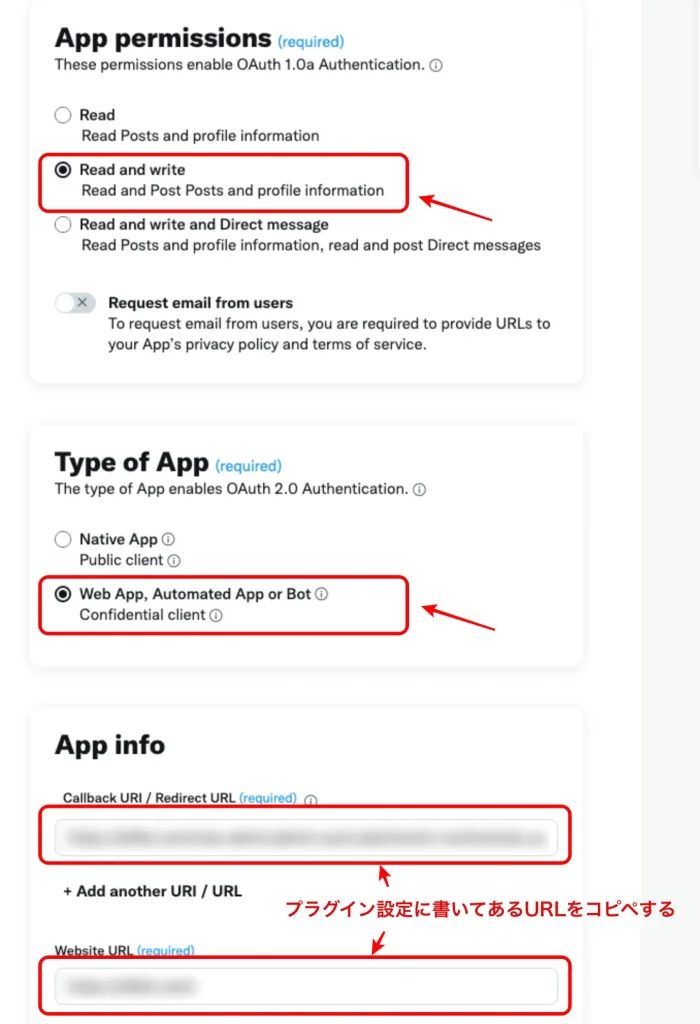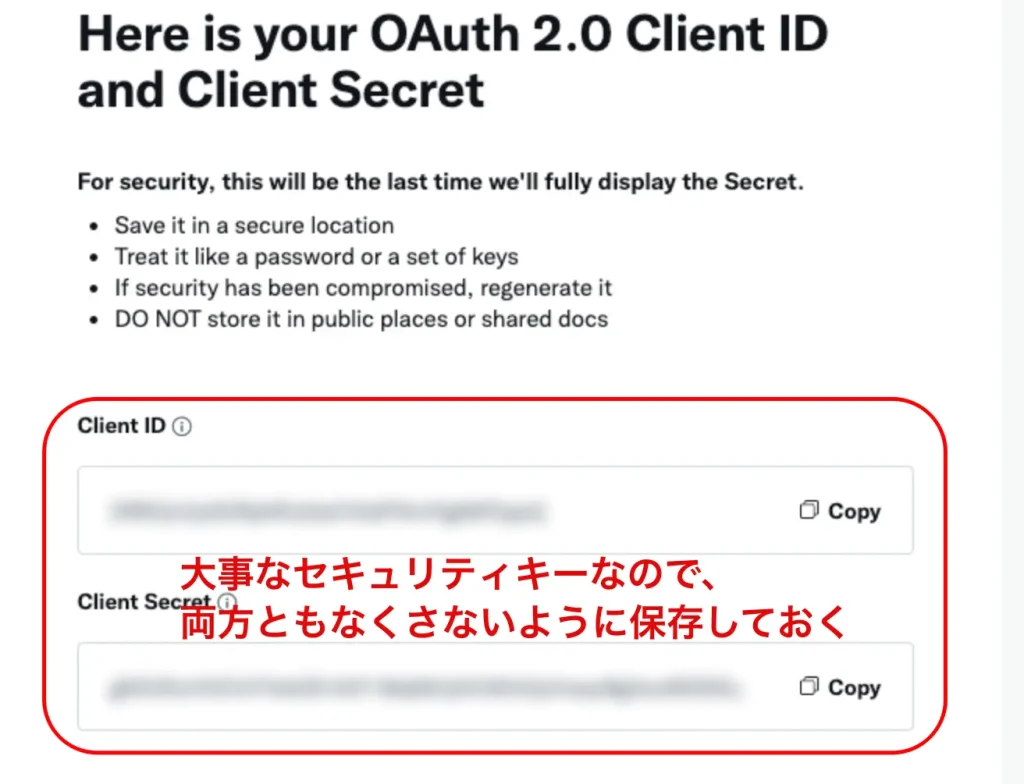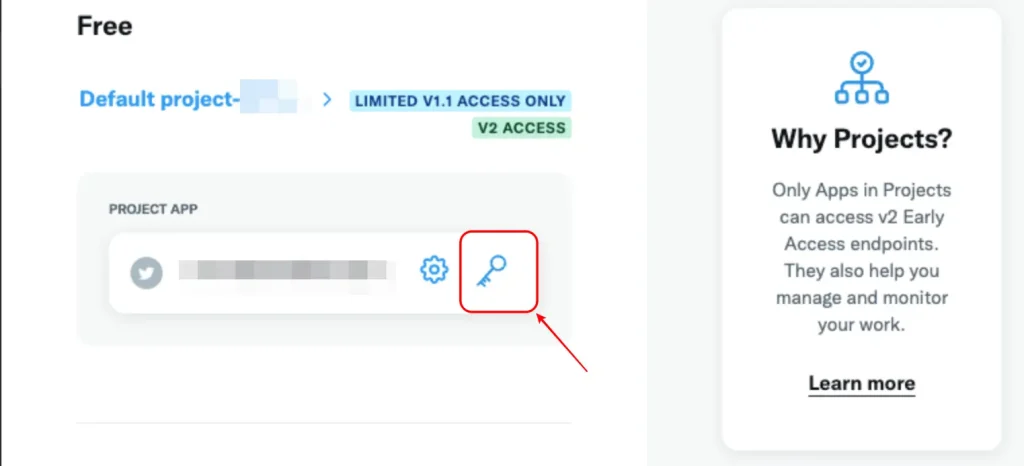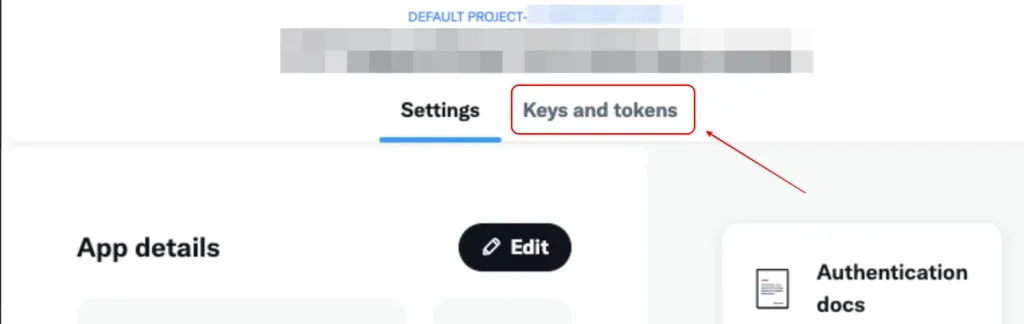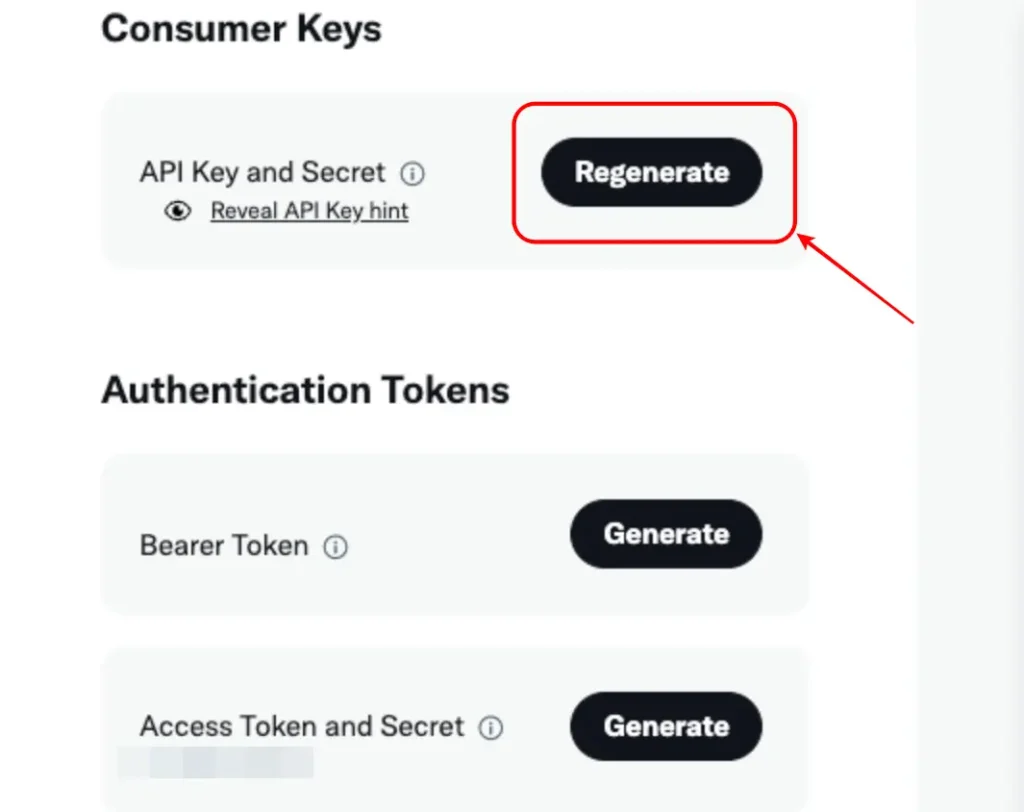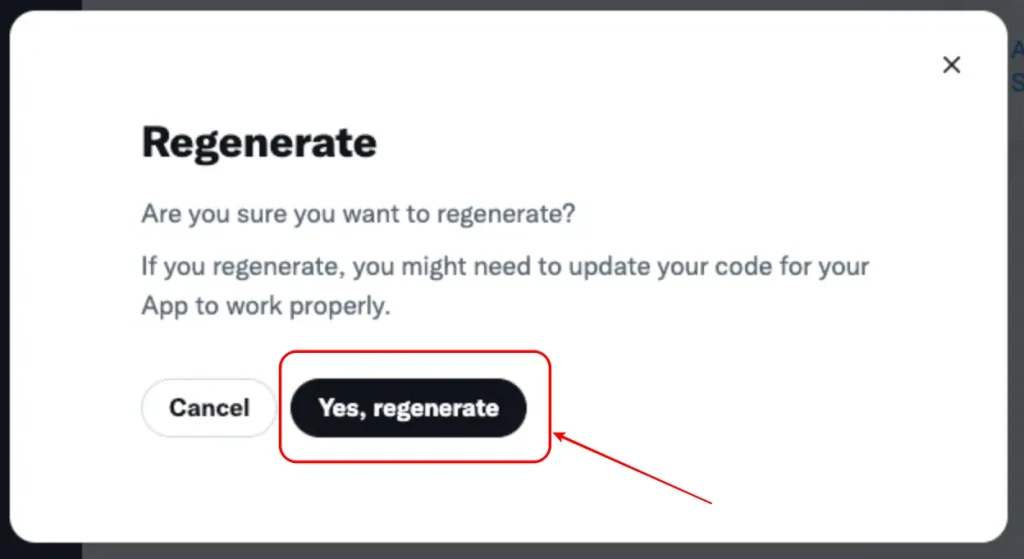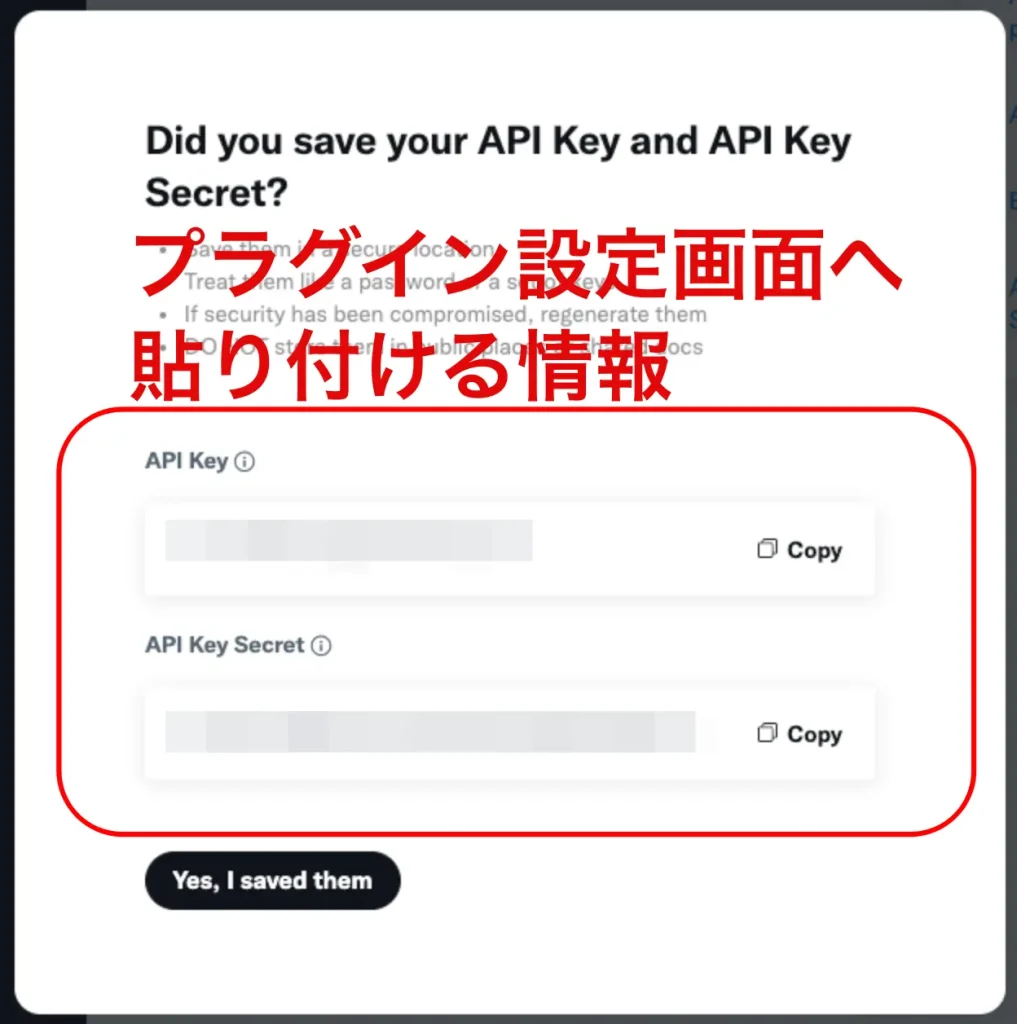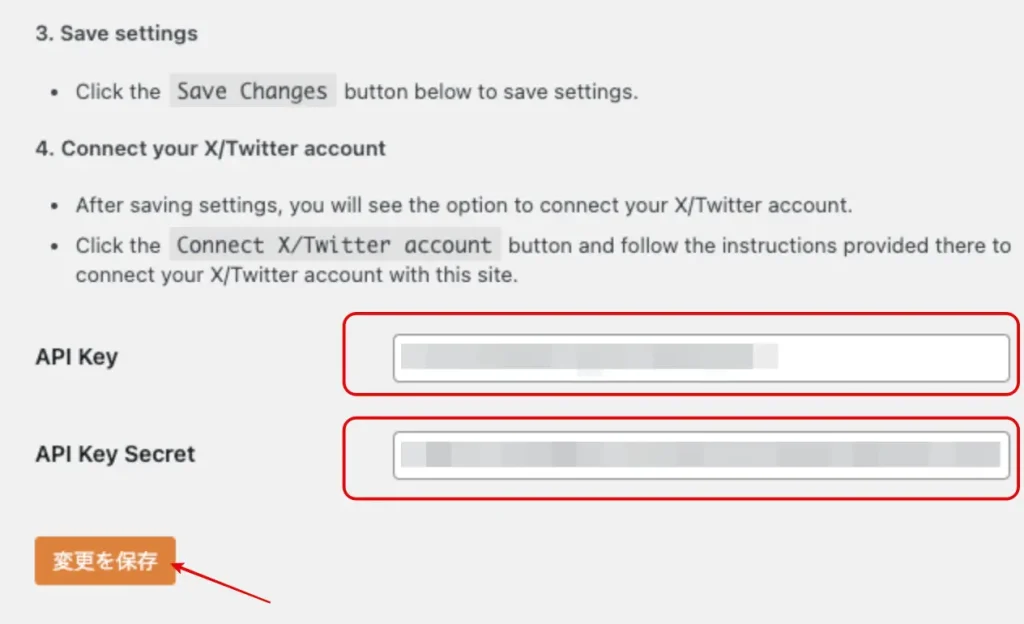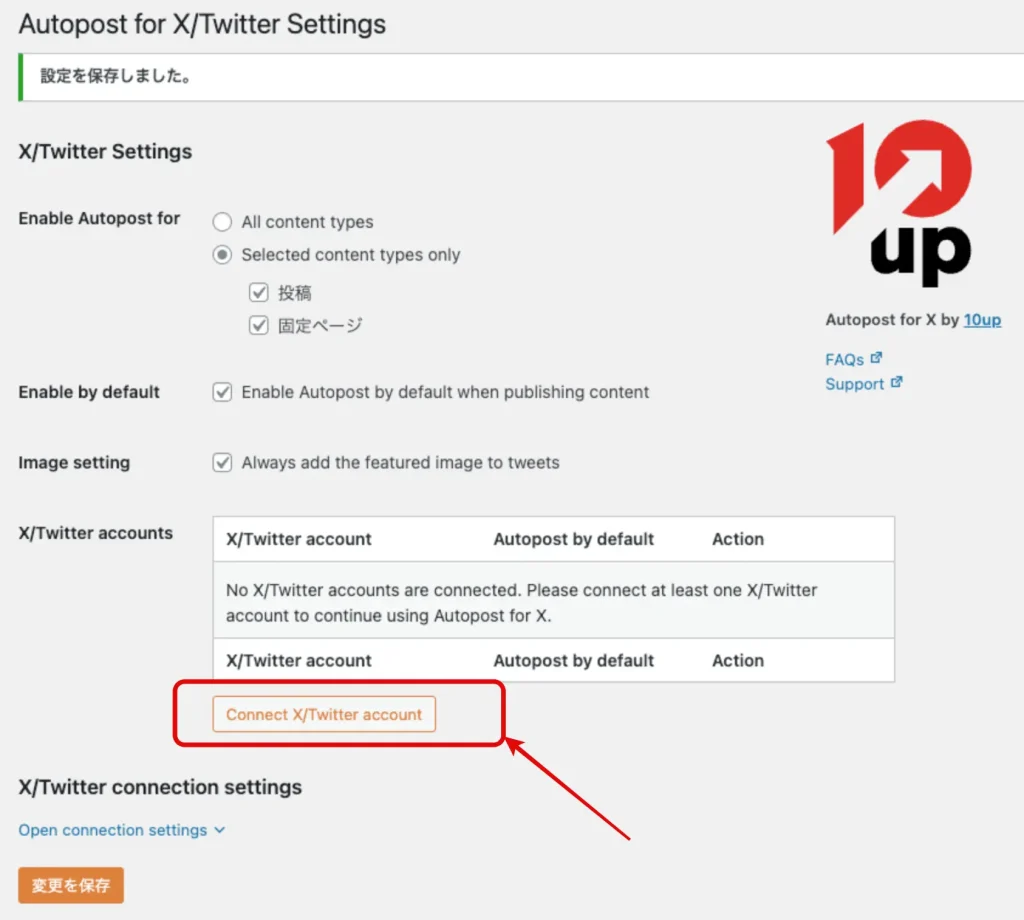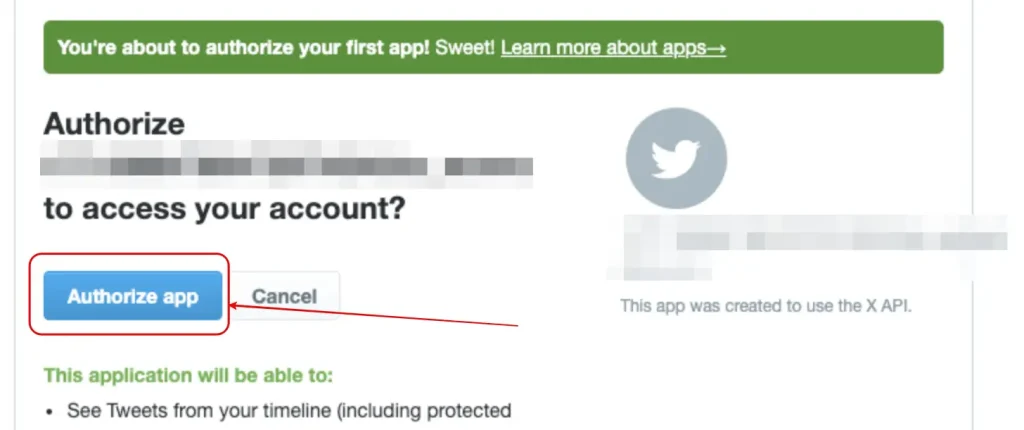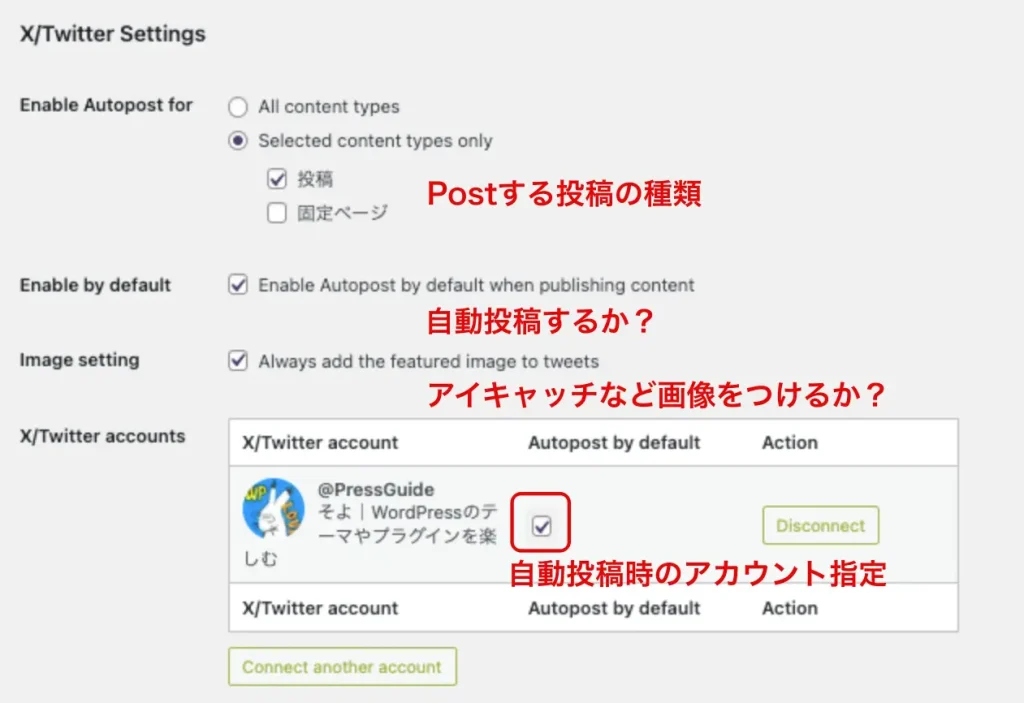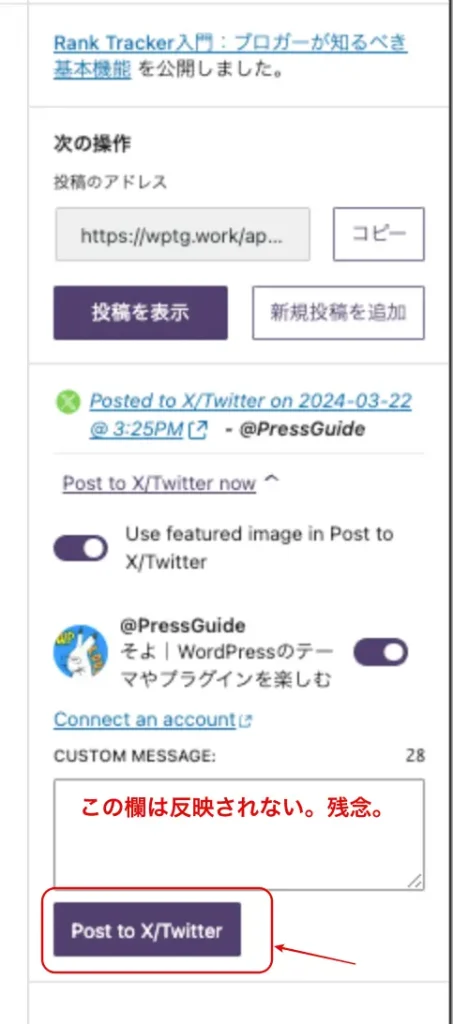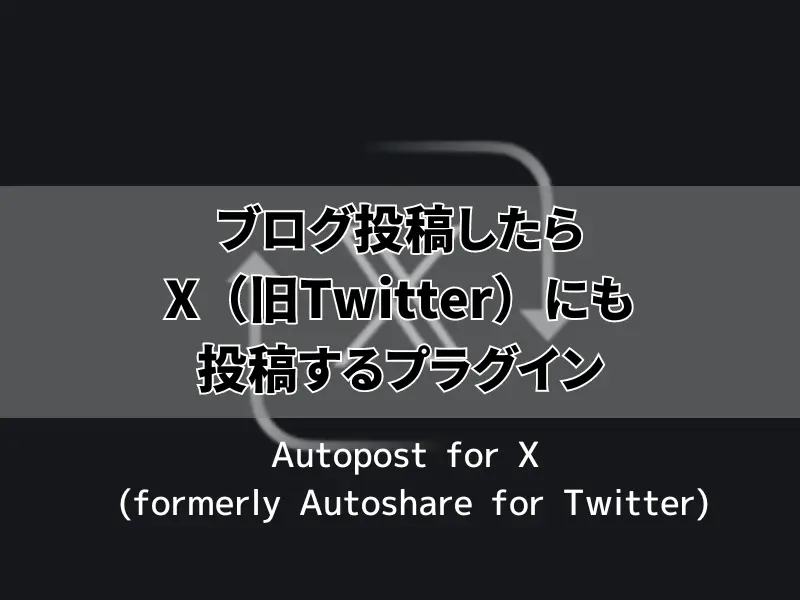

ブログ投稿したら告知はしないといけないのに、私はいつも忘れる。それをなくすためにこのプラグインをいれて公開告知をしていくことを宣言します!🤣
ブログを運営されている方にオススメのSNS投稿ツールがあります。
それは、「Autopost for X(旧Autoshare for Twitter)」。
ブログの新しい投稿をX(旧Twitter)に自動で共有できるこのプラグインについて、その特徴と設定方法をご紹介します。

読んで気がついてもらえたと思いますが、このプラグインは、X(旧Twitter)専用です。
あと、最新版(2.2.0)では本文のカスタマイズが出来ません。その対応方法を紹介しているサイトさんのリンクを掲載してます。
SNS運用の悩み
もっと簡単にSNSに共有したい
ブログを運営する上で、新しい記事をSNSで共有することは読者を増やし、より多くの人々に情報を届けるために重要です。
しかし、毎回の投稿を手動で共有するのは時間がかかり、作業の効率も悪い。
そこで、「もっと簡単にSNSに共有したい」と思う方も少なくないはずです。
記事の品質向上や他の重要な作業に時間を充てたい
「またXに投稿しなきゃ…」と感じること、ありますよね?
記事を公開するたびにSNSへの共有を手動で行うのは、意外と手間がかかるものです。この繁雑な作業を減らすことができれば、より多くの時間を記事のクオリティ向上や他の重要な作業に充てることができるようになります。
ブログ記事を1つ書くと言っても、アイキャッチや文中で利用する画像の加工、校正などやることはたくさんありますからね。一つでも手間を省きたいですよね。
投稿タイミングは悩ましい
効率的なSNS運用とは、単に情報を共有するだけではありません。適切なタイミングで、適切なフォーマットで情報を届ける必要があります。しかし、これらすべてを手動で管理するのは非常に困難です。
公開後にあれこれ気がつくことがありませんか?
私もあれだけチェックしたのに〜と慌てて修正したこと数しれず。このプラグインは投稿のタイミングを手動投稿にもできますから、公開後チェックして問題なければ記事編集画面からすぐにXへポストできますよ。
もちろん、慣れてきたら自動で投稿までやってくれますから大変便利です。

自動投稿はページタイトル、リンク、アイキャッチが表示されます。
ブログの更新を自動でXに共有しよう
「Autopost for X」プラグインを使用すれば、ブログの更新を自動でXに共有することができます。これにより、SNS運用の手間を大幅に削減し、効率化を図ることが可能です。
※Twitter に自動投稿するプラグインは他にもあったのですが、諸事情により開発が止まって使えなくなっています。このプラグインもどのタイミングで使えなくなるのか不安ですが、使えるうちは活用して良いかと思います。
プラグインの特徴
- 自動共有機能
- 記事が公開された瞬間に、自動的にXに共有されます。
- カスタマイズ可能
- 投稿のフォーマットを自分好みにカスタマイズでき、より魅力的な共有が可能です。
- Version 2.1.0 〜 2.2.0 ではこの機能が停止しています。
- 対応エディター
- WordPressのクラシックエディターと新しいブロックエディターの両方に対応しており、利用するエディターを選ばずに使用できます。
昔からWordPress愛用している人はクラシックから離れられない人も多いですからね。私はさっさとGutenbergに移行してしまいました。

カスタマイズ可能のはずなのですが、最新版ではこちらで設定した文言が反映されてません。調べてみると、どうやら新しいバージョンには必要な項目が表示されていない模様。理由はよくわかりませんが、どうしてもカスタマイズ文を入れたい場合は、旧バージョン(2.0.0)をインストールすると項目が復活するそうです。詳しくはこちらのブログをご参考ください(【2023年7月最新】無料でWordPress投稿のTwitter自動共有する方法【後編】)
設定方法
設定はとても簡単で次のとおり。
- プラグインのインストールと有効化
- Twitter APIキーの取得と設定
- 簡単な基本設定をする
では、順番に説明します。

設定を始める前に、Xは実際に利用するアカウントに切り替えておきましょう。
ツイッターのデベロッパー規約ポリシー(Developer agreement & policy)に同意する
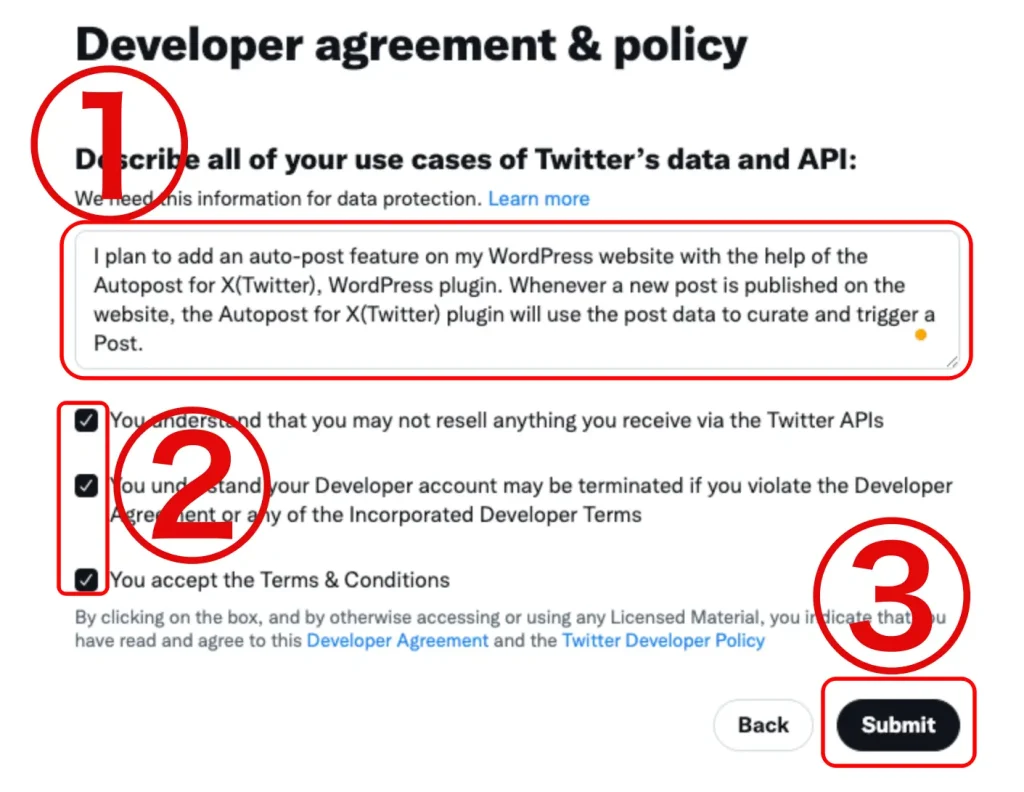
申請用英文(修正版)
I plan to add an auto-post feature on my WordPress website with the help of the Autopost for X(Twitter), WordPress plugin. Whenever a new post is published on the website, the Autopost for X(Twitter) plugin will use the post data to curate and trigger a Post.

用意されている文は文字数足りないよって言われるので、その時はここのをコピペしてね。
まとめ

「Autopost for X」を利用することで、ブログのSNS共有作業を大幅に効率化できます。
設定に少し時間をかけるだけで、その後の時間を有意義に使うことができるようになります。
今すぐこのプラグインを設定して、SNS運用の効率化を実現しましょう。
最後まで読んでくださりありがとうございました。

キー保管には十分注意してくださいね。

通学型アフィリエイトスクール atus(ええタス)
アフィリエイトを始めるなら
毎月3回開講日
オンライン参加可能!
あなたをしっかり指導してくれるのは
現役アフィリエイターコーチ!